Wann sollten Sie Entfernen Sie Search Marquis vom Mac? Ihr Mac ist mit einer Art Malware infiziert, wenn der Chrome-Browser oder Apple Safari Sie ständig zu Search Marquis umleitet. Wenn es in das System gelangt, wird searchmarquis.com als Standardsuchmaschine festgelegt. Infolgedessen werden Verbraucher ständig dazu gezwungen, diese gefälschte Suchmaschine zu verwenden.
Die Search Marquis-Malware verteilt auch invasive Werbung und verleitet Benutzer zu dubiosen Websites, auf denen Betrüger Phishing und andere schädliche Operationen durchführen.
Glücklicherweise gibt es dafür eine Technik Malware einfach entfernen von Ihrem Smartphone, ohne Schaden anzurichten. In diesem Beitrag wird beschrieben, wie Sie Search Marquis Mac entfernen, und Sie erhalten ausführliche Anweisungen zum Zurücksetzen von Safari und Chrome auf ihre Standardeinstellungen.
Inhalte: Teil 1. Was ist Search Marquis?Teil 2. So entfernen Sie Search Marquis vollständig vom MacTeil 3. Manuelle Schritte zum Löschen von Search Marquis vom MacTeil 4. Fazit
Teil 1. Was ist Search Marquis?
Bevor wir vorstellen, wie man Search Marquis vom Mac entfernt, wollen wir mehr über Search Marquis erfahren. Ein Web-Hijacker Neben einer potenziell unerwünschten Anwendung (PUP) gibt sich Search Marquis als hilfreiches Addon aus. Es sagt, dass es Ihr Browsing- und Sucherlebnis verbessern wird. Anstatt jedoch einen fehlerfreien Dienst anzubieten, infiltriert das Programm Ihren Mac und macht das Surfen zu einer Qual.
Diese gefälschten Anwendungen, wie Search Marquis, verwenden oft das Bing-Suchtool, um den Anschein von Legitimität zu erwecken. Sie führen Sie jedoch zu einer Reihe dubioser Websites, bevor sie zu Bing umgeleitet werden. Einige Menschen in China leiten den Verkehr auf diese Weise um, um Geld zu verdienen.
Nach der Installation ändert das Schadprogramm ohne Ihr Wissen die Einstellungen Ihres Browsers. Es wechselt zur Verwendung seiner eigenen Website als Standardhomepage, Suchwerkzeug und neue Registerkarte.
Als Folge davon gehst du oft dorthin. Schlimmer noch, Sie können die Änderungen nicht rückgängig machen. Die CPU kann durch Search Marquis überlastet werden, was ebenfalls möglich ist dazu führen, dass Ihr Browser einfriert. Außerdem können die Kriminellen Informationen von Ihrem mit Ihrem Browser verbundenen Computer sammeln, wie z. B. Ihre IP-Adresse, Suchbegriffe, Browsing-Muster usw. Angesichts all dieser Konsequenzen sollten Sie Search Marquis Mac möglicherweise löschen.
Teil 2. So entfernen Sie Search Marquis vollständig vom Mac
Mac App Uninstaller ist eine Komplettlösung zum Suchen und Löschen von Search Marquis für Mac, auch bekannt als iMyMac PowerMyMac. Die Vorteile dieser Methode gegenüber der manuellen Reinigung sind erheblich. Außerdem erkennt die automatisierte Lösung tief in der Systemarchitektur die Kerndateien der Malware, die sonst möglicherweise schwer zu finden sind.
- Wenn Sie PowerMyMac ausführen, wird ein Menü angezeigt. wählen Einstellungen . Der nächste Schritt ist die Auswahl App Uninstaller aus der Liste der verfügbaren Optionen.
- Der"SCAN“ startet eine gründliche Analyse aller verfügbaren Softwareoptionen, wenn Sie sich für ein System entscheiden.
- Ihr Gerät kann eine Popup-Warnung anzeigen, dass alle geöffneten Apps beendet werden. Wenn es noch nicht vorhanden ist, versuchen Sie, den Namen des Programms einzugeben: "Suche Marquis", in das Suchfeld ein, um zu sehen, ob es hilft.
- Durch Auswählen "REINIGEN“, können Sie die Anwendung vollständig von Ihrem Computer entfernen und alle Spuren davon entfernen.
- Wenn es fertig ist, sollte der Bildschirm sagen: "Gereinigt abgeschlossen".

Sie können diese Software weiterhin verwenden, um Search Marquis und die zugehörigen Erweiterungen vom Mac zu entfernen, wenn Sie Erweiterungen oder Malware von Safari, Google Chrome oder Firefox entfernen möchten, die Sie nicht erkennen, selbst wenn Sie sie mit einem Installationsprogramm wie InstallCore installiert haben. Sie können PowerMyMac weiterhin verwenden Löschen Sie den InstallCore dauerhaft und alle unerwünschten Erweiterungen.
- Klicken Sie das Dropdown-Menü des Menüs Mehr und wählen Sie Erweiterung.
- Wenn Sie die Scan-Option wählen, sucht PoweMyMac nach allen Mac-Plugins, listet sie auf und zeigt dann die Search Marquis-Dateien an. Spotlight-Plugins, Internet-Plugins und
Einstellungsfenster sind jeweils die Namen der drei erforderlichen Kategorien.
- Benutzer haben die Möglichkeit, jedes Plugin zu aktivieren oder zu deaktivieren, indem sie auf die Schaltfläche daneben klicken.
Teil 3. Manuelle Schritte zum Löschen von Search Marquis vom Mac
Schritt 1. Verwerfen Sie schädliche Programme
- Auf dem Finder, wählen Dienstprogramme aus dem „Go„Halten Sie stattdessen die Tastenkombination gedrückt“Umschalt-Befehl-U".
- Markteinführung Activity Monitor und erzwingen Sie das Beenden aller Search Marquis-bezogenen Prozesse, indem Sie das „X“ in der Symbolleiste neben der Schaltfläche „Sofort beenden“.
- Gehen Sie zu "Go”-Menü und wählen Sie Apps (Umschalt-Befehl-A).
- Listen Sie alle kürzlich verwendeten Anwendungen auf, an deren Installation Sie sich nicht erinnern können.
- Bewegung sie in die Müll. Sie können Search Marquis vollständig vom Mac entfernen.
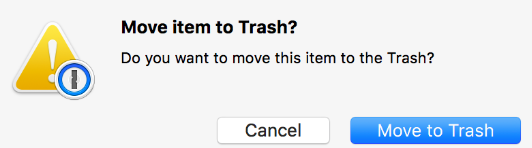
Schritt 2. Untersuchen und entfernen Sie alle seltsamen Anmeldeobjekte
- Auswählen Allgemein aus dem Abschnitt Systemeinstellungen des Apple-Menüs.
- Auswählen die Registerkarte Anmeldeobjekte.
- Markieren Sie das Kästchen daneben, was auch immer Ihrer Meinung nach dort sein sollte, und drücken Sie die "-klicken.
Schritt 3. Entfernen Sie alle verbleibenden Malware-bezogenen Dateien.
- Um Search Marquis vom Mac zu entfernen, starten Sie zunächst die „Gehe zum Ordner” Fenster, drücken Sie “Umschalt-Befehl-G"Und wählen Sie die"Go„Menü >“Gehe zum Ordner"
- Kopieren die unten angezeigten Ordnernamen und geben Sie sie weiter in das Suchfeld ein. Drücken Sie nach jedem Return:
~/Library/LaunchAgents/Library/LaunchDaemons /Library/Application Support ~/Library/Application Support
- Durchsuchen Sie jeden Ordner nach irgendetwas mit "Marquis suchen" im Namen.
- Wenn welche gefunden werden, wirf sie weg. Nachlässigkeit im Umgang mit systembildenden Dateien kann zu einem Systemabsturz führen; Gehen Sie daher besonders vorsichtig vor.
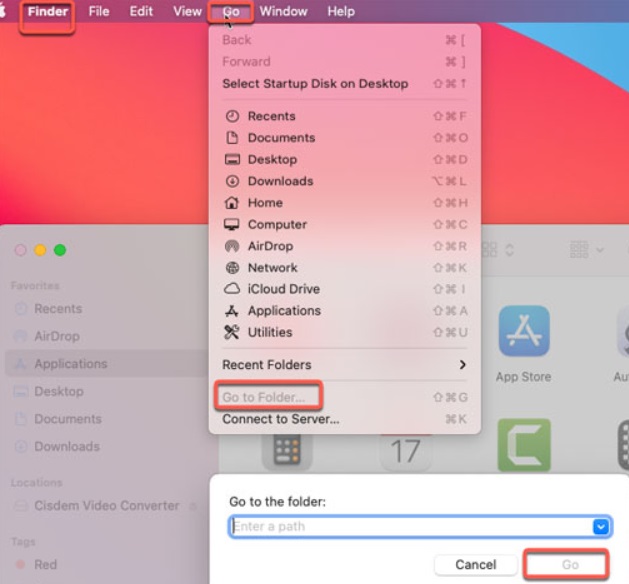
Schritt 4. Stellen Sie betroffene Browser wieder her
Lassen Sie uns Ihren Browser auf die Standardeinstellungen zurücksetzen und alle Addons entfernen, die nicht dazugehören.
So entfernen Sie Search Marquis vom Mac auf Safari:
- Wählen "Einstellungen “ aus dem Safari-Menü.
- Klicken Sie auf die Erweiterungs-Tab. Suche nach einem "Suchen Sie Marquis-bezogen”-Erweiterung, wählen Sie sie aus und klicken Sie Deinstallieren.
- Gehen Sie zurück zur Registerkarte Allgemein. Geben Sie im Bereich Homepage Ihre gewünschte Website-Adresse ein.
- Danach, wählen die Suchmaschine unter der Registerkarte Suche.
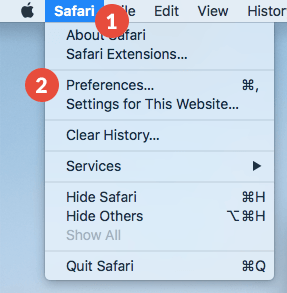
So entfernen Sie Search Marquis vom Mac aus Chrome:
-
Öffnung das Chrom:
/extensionsBuchseite. Wählen Sie zum Löschen neben jeder Erweiterung aus, die mit Malware verknüpft ist. -
Go zu chrom:
/settingsAn diesem Punkt. - Um Ihre bevorzugte Startseite auszuwählen, wählen Sie „Beim Start“ in der Seitenleiste.
- Nächstes wählen die Suchmaschine, die Sie verwenden möchten, indem Sie dorthin gehen.
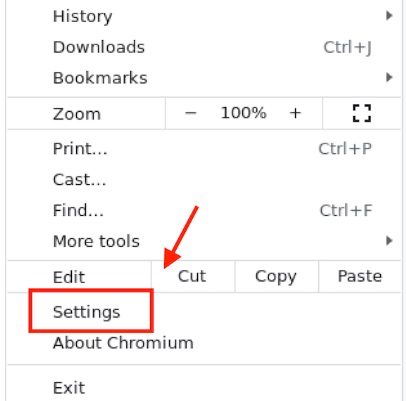
So entfernen Sie Search Marquis vom Mac in Mozilla Firefox:
- Klicken Sie auf Erweiterungen unter über Add-ons.
- Klicken Sie auf das Drei-Punkte-Symbol neben Erweiterungen, die Sie nicht kennen, und wählen Sie Löschen.
- Greifen Sie auf die Einstellungsseite zu. Zurücksetzen die Website und die gewünschte Suchmaschine.
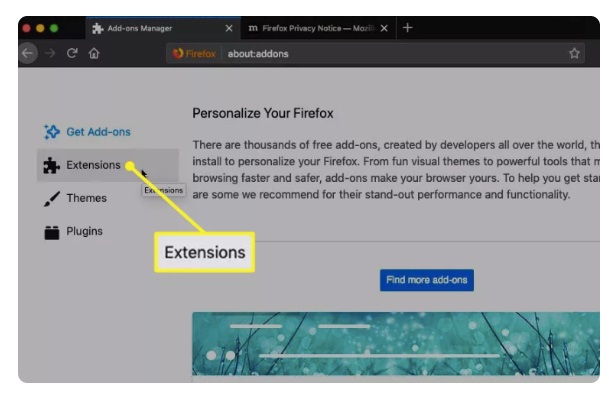
Teil 4. Fazit
Wenn Sie unsere Anweisungen bis zu diesem Punkt befolgt haben, sollte Ihr Mac frei von Search Marquis Virus sein, alle gefährlichen Dateien aus Ihrem Dateisystem gelöscht und alle Anzeichen des Virus aus Ihrem Browser beseitigt sein. Die Verwendung eines unserer vorgeschlagenen PowerMyMac-Programme ist der einfachste Ansatz Entfernen Sie Search Marquis vom Mac.



